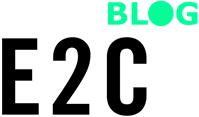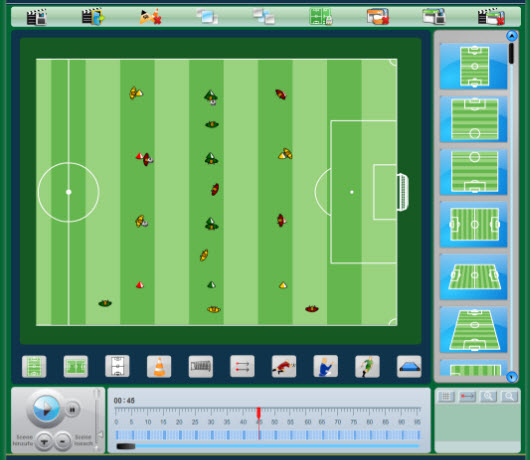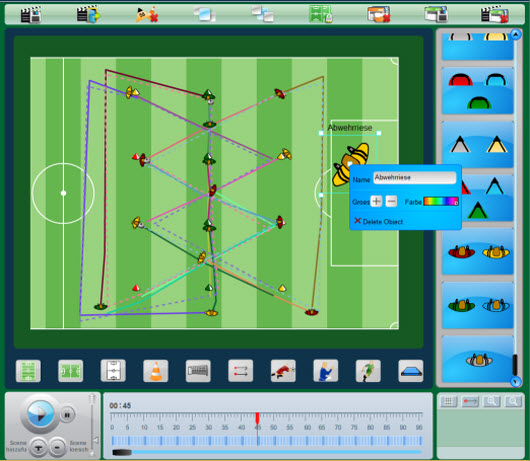Creare i propri esercizi – L’integrato strumento d’animazione
L’integrato strumento d’animazione. Uno zoom sulle principali caratteristiche e le funzioni del software integrato per i membri Premium.
Con lo strumento d’animazione puoi illustrare sedute d’allenamento e schemi in dinamiche animazioni. Il facile utilizzo del software ti dà la possibilità di progettare in maniera veloce e comprensibile anche gli esercizi più complessi o di visualizzare gli schemi tattici.
Analogamente allo strumento di disegno, lo strumento d’animazione può essere suddiviso in 5 aree:
- Al centro: il campo di gioco
- In alto: Qui trovi tutti i pulsanti utili per l’archiviazione e la modificazione. Eliminare, salvare, stampare e chiudere l’editor oppure integrare giocatori della rosa o formattare la grafica. Puoi trovare tutto in questa area.
- In basso: Qui trovi un elenco di tutti gli oggetti che possono essere usate durante l’allenamento o la partita – dal pallone al campo variabile.
- A destra: Tutti gli oggetti sono disponibili in diversi colori e forme, le dimensioni sono sempre modificabili nel campo. Usi il mouse come Drag&Drop per trascinarli nel campo e collocarli facilmente nella posizione desiderata.
- In basso agli oggetti: Qui puoi amministrare le sequenze della animazione.
Clicca qui per provare lo strumento d’animazione (SENZA SALVARE)
Attenzione: Lo strumento d’animazione non funziona nella versione DEMO; i modelli salvati funzionano a scopo dimostrativo anche nella versione DEMO. Tuttavia, tutti i modelli creati nella versione DEMO saranno eliminati nella notte. Ciò non riguarda tutte le iscrizioni PREMIUM con la quale puoi utilizzare tutte le funzionalità senza restrizioni.
Per creare un’animazione segui questi passi:
- Selezioni una categoria di oggetti in basso al campo di gioco.
- Trascina gli oggetti desiderati dal lato destro verso il campo di gioco attraverso l’azione drag-and-drop.
- Di seguito clichi sul pulsante “Aggiungi scena” che trovi in basso a sinistra. Così aggiungi 5 secondi alla barra oraria.
- Ora puoi spostare gli oggetti sul campo nella posizione che dovrebbero avere dopo 5 secondi.
- Concludi l’azione con un clic sul pulsante “Play” (a sinistra) e gli oggetti si sposteranno verso la posizione dove gli hai posizionati./li>
L’utilizzo dello strumento di disegno come tante altre funzioni è aperto per ogni utente PREMIUM.
Prenota PREMIUM ora e crea i tuoi schemi